Sveiki sugrįžę į antrąją geriausi "PowerPoint" klaviatūros spartieji klavišai dalį. Šioje pamokoje apžvelgsime dar keletą naudingų klaviatūros trumpųjų klavišų, kurie padės jums gerokai padidinti darbo spartą. Daugiausia dėmesio skirsime tokiems dalykams kaip skirtuko klavišas, objektų dubliavimas ir kiti patarimai, kurie gali pagerinti jūsų darbo eigą. Nesvarbu, ar esate pradedantysis, ar patyręs naudotojas, šios gudrybės padės jums dirbti efektyviau.
Pagrindinės žinios
- Skirtuko klavišas leidžia greitai naršyti tarp objektų.
- Klaviatūros kombinacija Control + D leidžia dubliuoti objektus ir skaidres, taip sutaupant laiko.
- Darbas su klavišu ALT padeda tiksliai nustatyti objektų padėtį ir juos sulygiuoti.
- Klavišas Escape yra greitas būdas panaikinti objektų pasirinkimą.
Žingsnis po žingsnio
1. greitai peršokti tarp objektų naudojant skirtuko klavišą
Norėdami efektyviai naršyti tarp prezentacijos objektų, galite naudoti skirtuko klavišą. Procesas paprastas: spustelėkite bet kurį objektą ir paspauskite skirtuko klavišą. Taip galėsite peršokti per visus objektus ta tvarka, kuria jie išdėstyti. Jei norite pasirinkti mėlyną kvadratėlį, paprasčiausiai skirtuku pereikite per objektus, kol jį pasieksite.
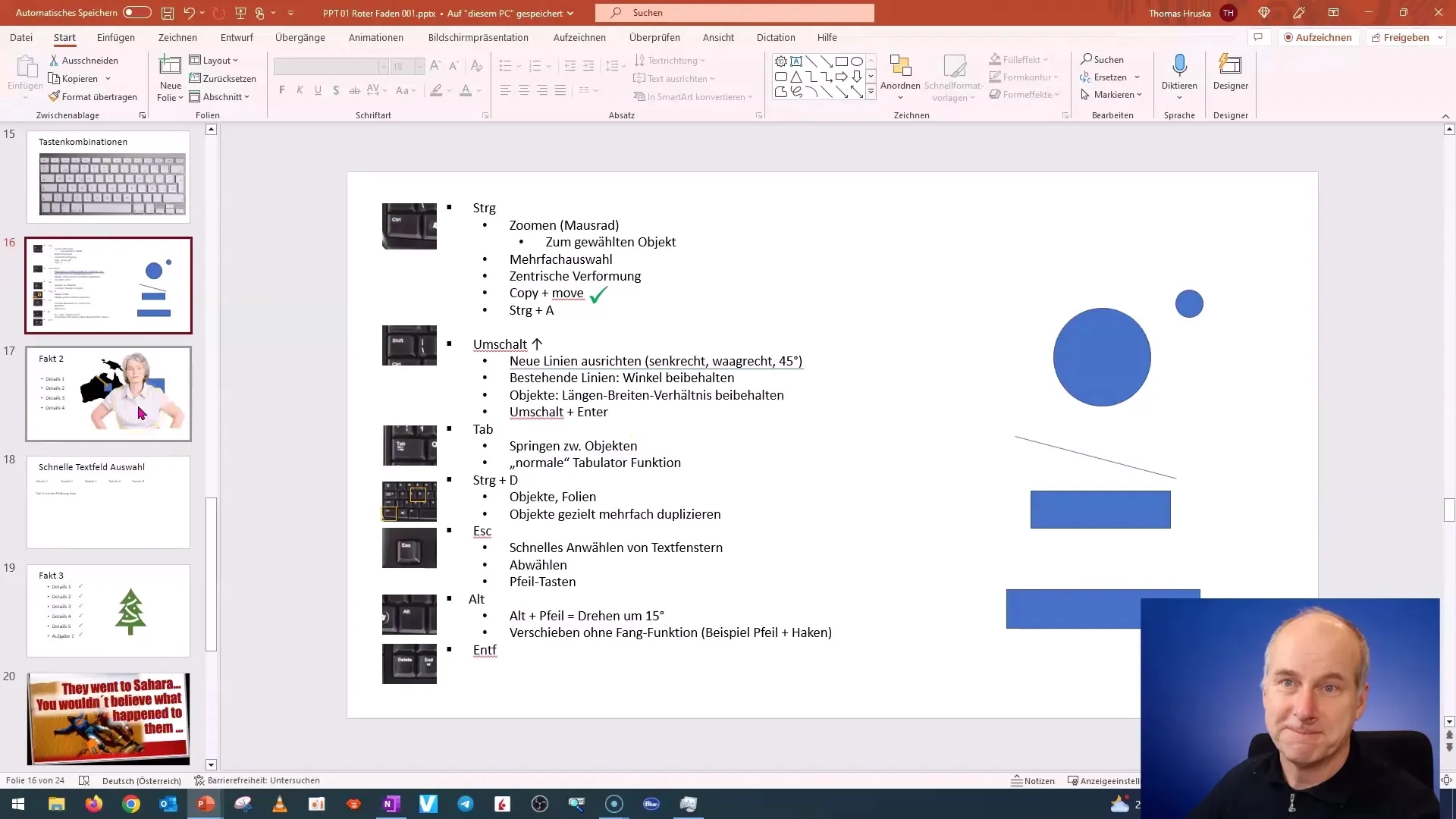
2. objektų ir skaidrių dubliavimas
Viena iš naudingiausių "PowerPoint" funkcijų yra objektų ir skaidrių dubliavimas. Norėdami dubliuoti šiuo metu pasirinktą objektą arba skaidrę, galite naudoti klaviatūros kombinaciją Control + D. Pavyzdžiui, jei norite sukurti skaidrę, identišką esamai skaidrei, paspauskite Control + D ir pamatysite ją įterptą tiesiai po ja.
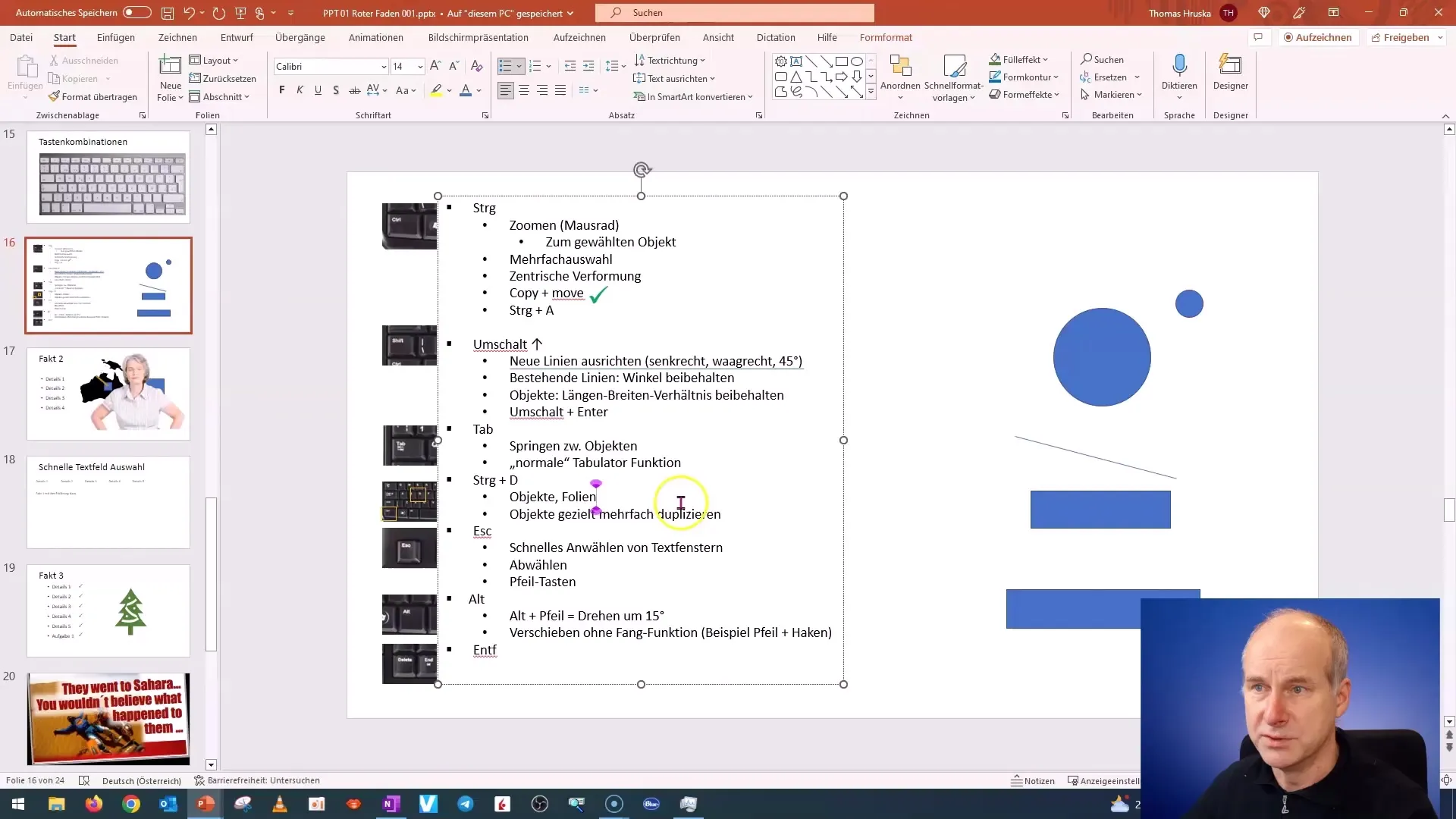
Jei norite dubliuoti kelis objektus vienu metu, pirmiausia pasirinkite juos klavišu Control ir tada dar kartą paspauskite Control + D. Taip sutaupysite daug laiko ir paspaudimų.

3. Efektyvus darbas su klavišu ALT
ALT klavišą galima naudoti tiksliam objektų reguliavimui ir pasukimui. Jei norite pastatyti objektą į tam tikrą padėtį, laikykite nuspaudę ALT klavišą, o objektą judinkite pele. Tai suteikia jums laisvę tiksliai pastatyti objektą be erzinančių fiksavimo linijų.
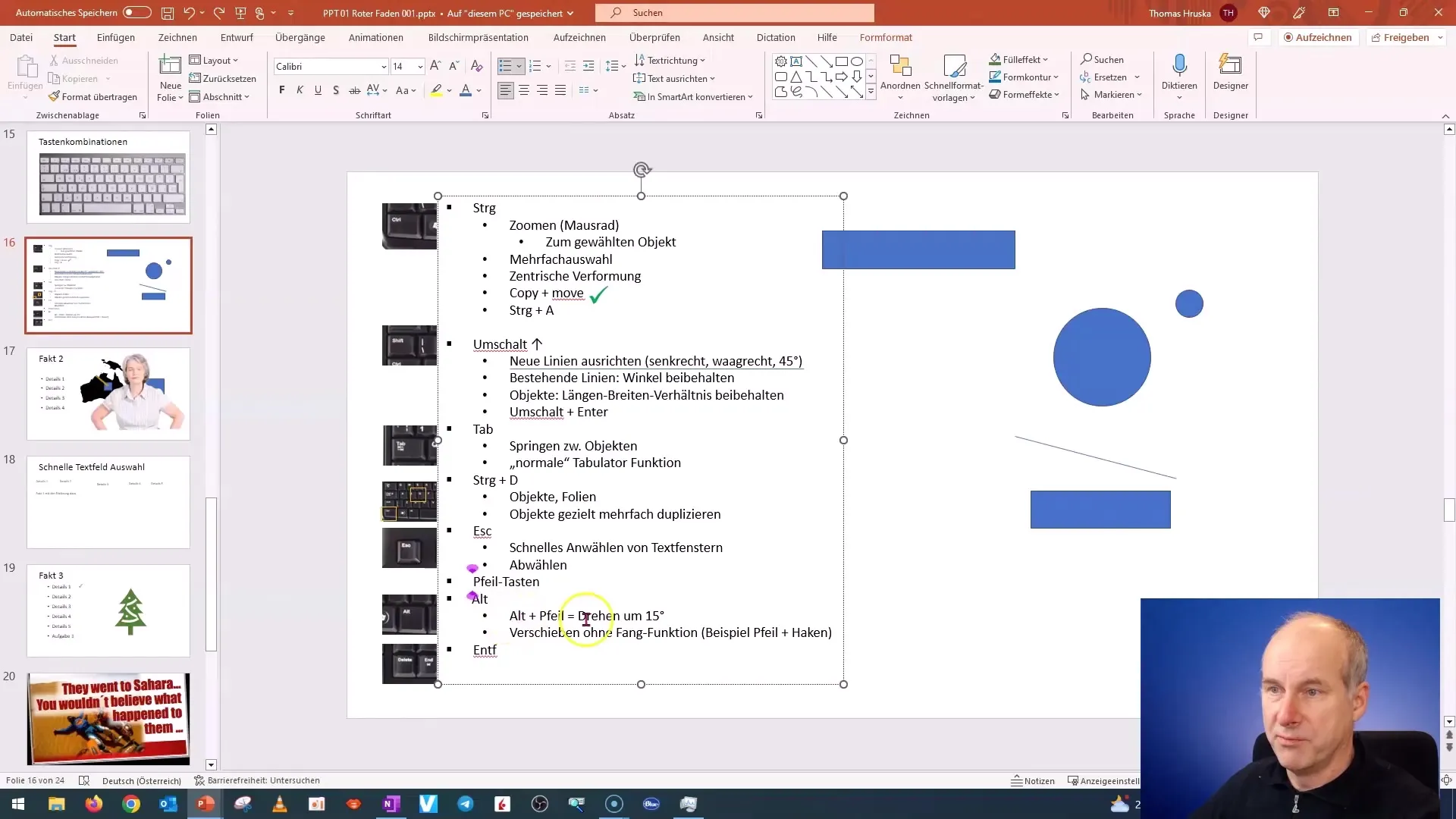
Taip pat galite naudoti ALT klavišą ir rodyklės klavišą, norėdami pasukti pasirinktą objektą 15 laipsnių žingsniu. Jei reikia, galite sulygiuoti objektus norimu kampu ir perkelti juos į reikiamą padėtį.
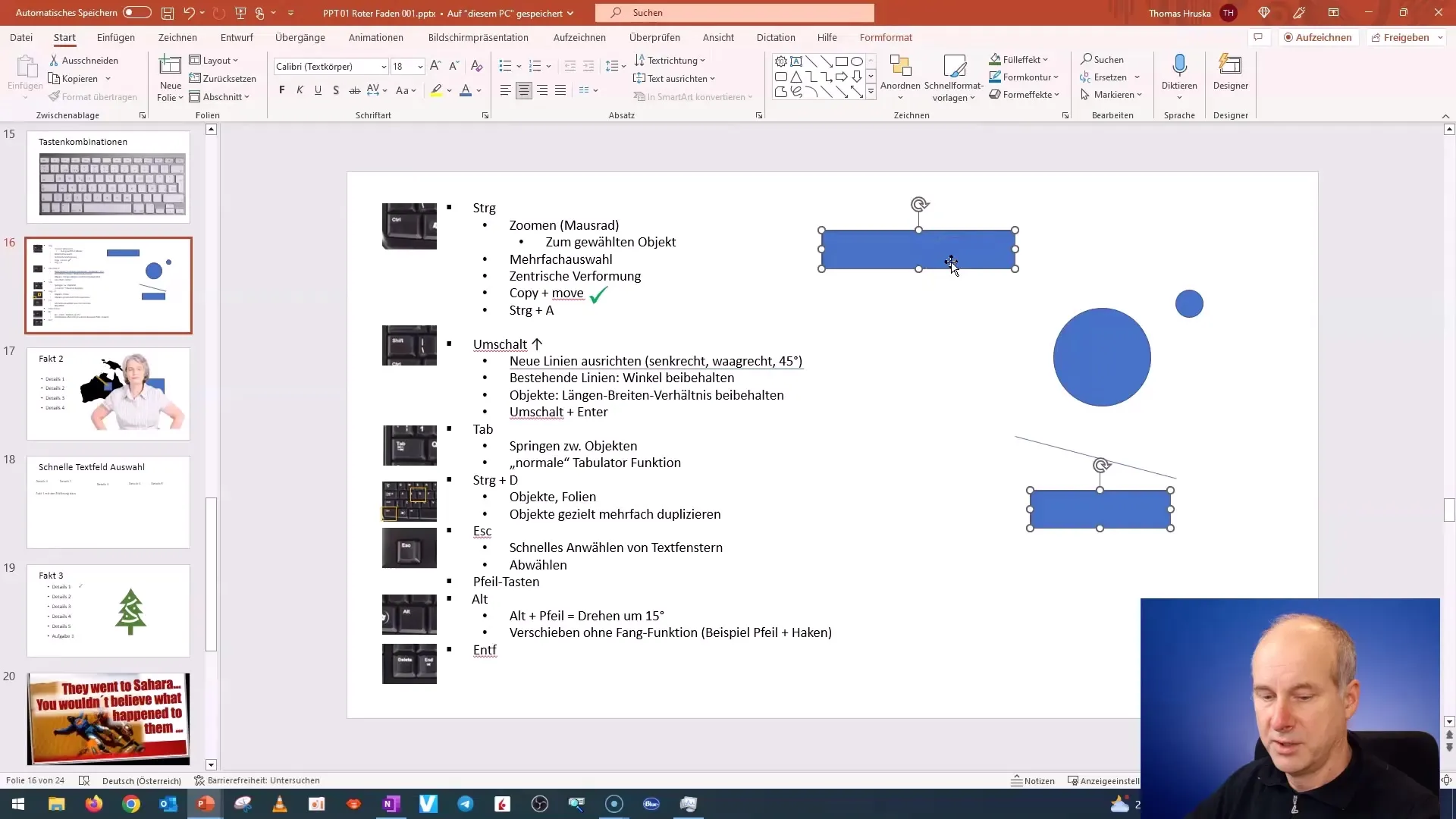
4. greitai panaikinkite objektų pasirinkimą
Dažnai pasitaiko, kad pasirinkote objektą ir norite panaikinti jo pasirinkimą, kad galėtumėte dirbti su kitu elementu. Čia praverčia klavišas Escape. Tiesiog paspauskite Escape klavišą, kad panaikintumėte šiuo metu pasirinkto objekto pasirinkimą ir pereitumėte prie kito aukštesnio elemento. Tai paprasta ir greita.
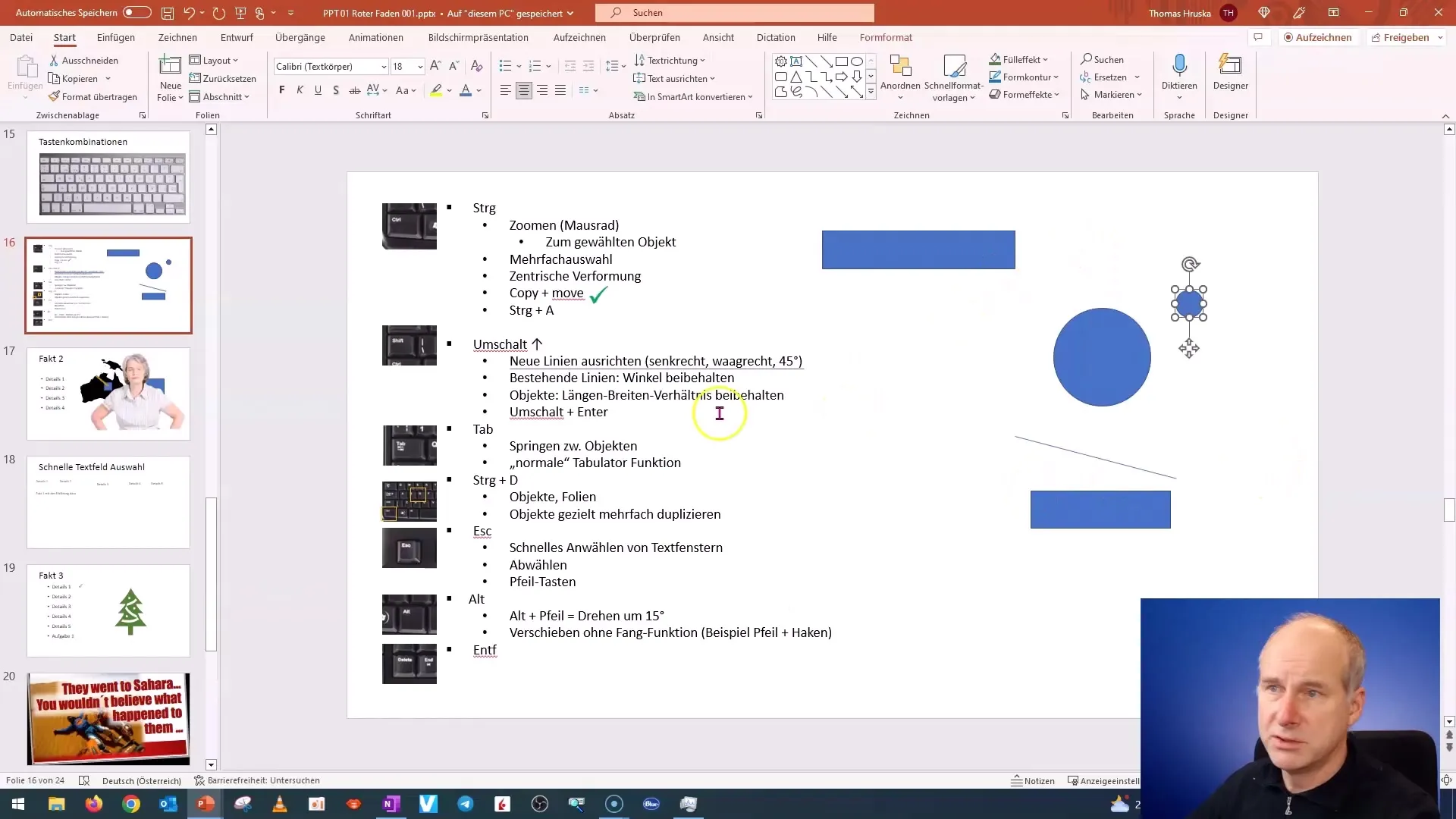
5. greitai pasirinkite ir redaguokite tekstą
Pristatymuose dažnai tenka dirbti su keliais teksto laukais. Jei turite kelis teksto laukus ir norite, kad jie būtų tolygiai sulygiuoti, galite pasinaudoti greituoju būdu. Spustelėkite teksto lauką, tada paspauskite Escape, kad pažymėtumėte visą teksto lauką. Tada taip pat galite naudoti rodyklių klavišus, kad greitai pakeistumėte padėtį.
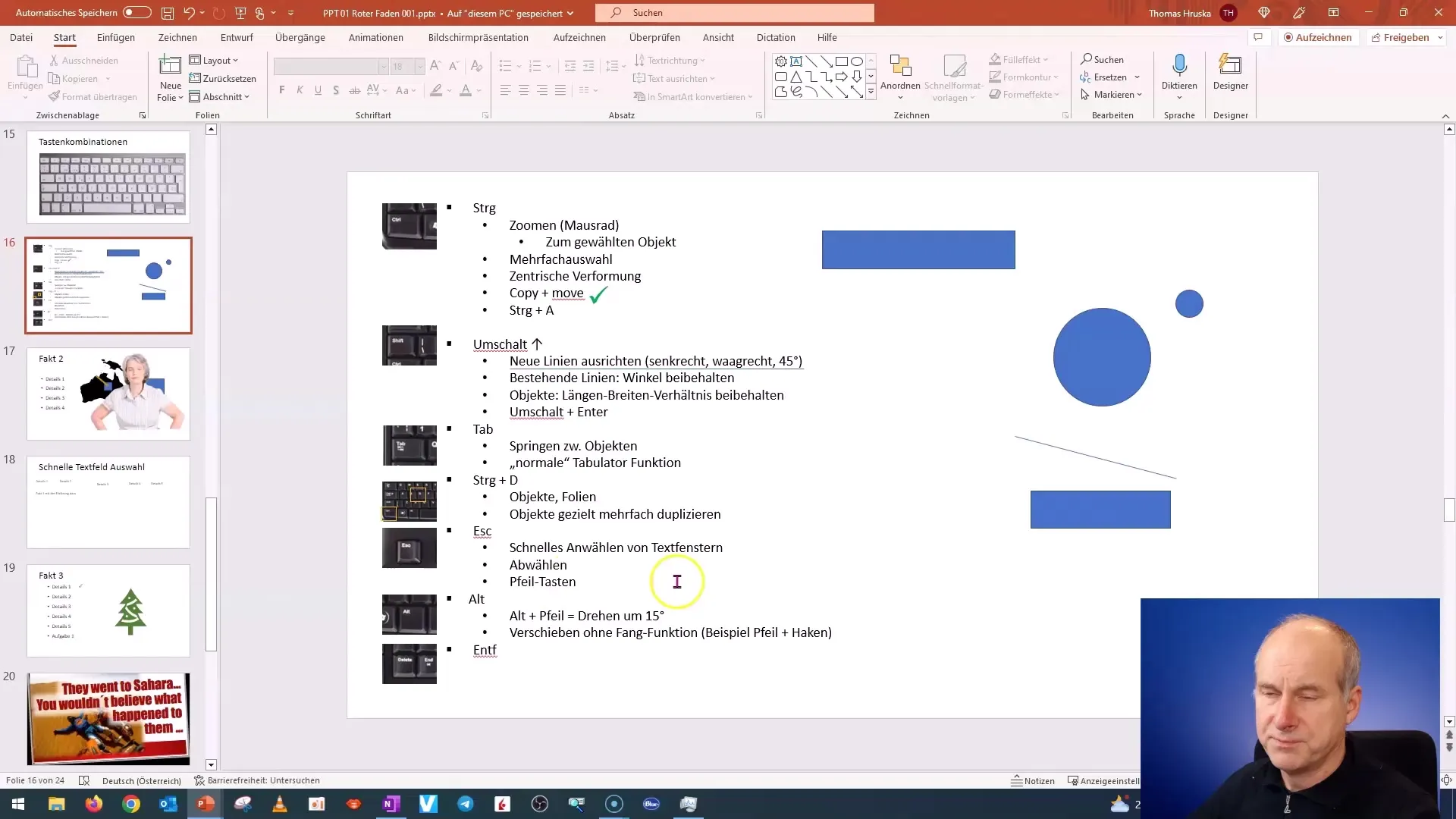
6 Elementų tvarkymas ir šalinimas
Jei norite dubliuoti skaidrę ir išsaugoti tik tam tikrus elementus, galite naudoti klavišų Control + A kombinaciją, kad pažymėtumėte viską, o tada klavišu Control panaikintumėte nereikalingų elementų pasirinkimą. Tada paspauskite klavišą Delete, kad greitai ištrintumėte visus nepageidaujamus elementus.
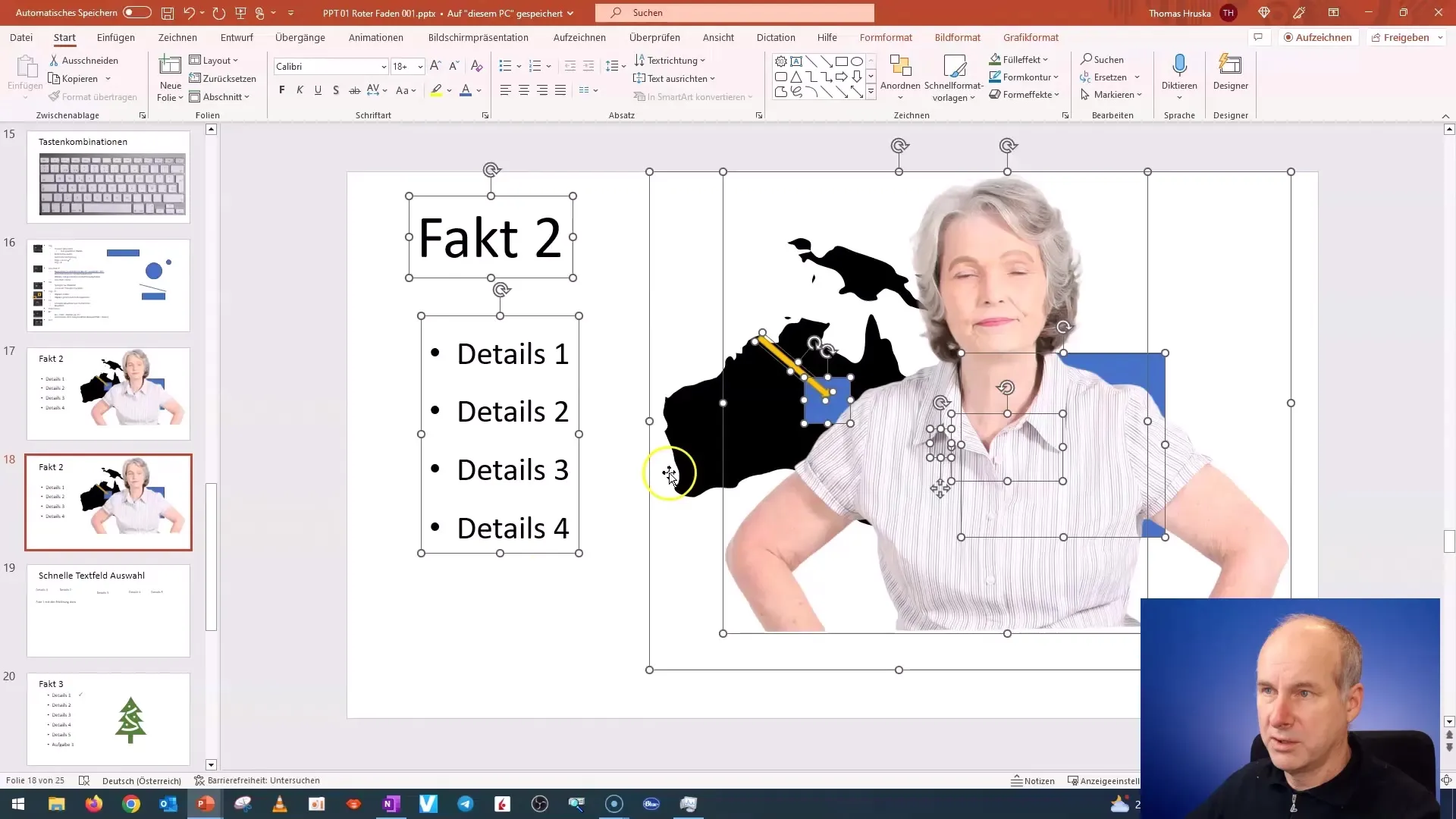
Šis metodas yra daug efektyvesnis, nei viską išbraukti rankiniu būdu.
Apibendrinimas
Šioje pamokoje sužinojote, kaip naudoti klavišą Tab, klavišų Control + D kombinaciją ir klavišą ALT, kad padidintumėte darbo greitį programoje "PowerPoint". Naudokitės šiais patarimais ir gudrybėmis, kad padidintumėte savo efektyvumą ir sutaupytumėte laiko.
Dažniausiai užduodami klausimai
Kaip "PowerPoint" programoje greitai perjungti objektus?Klavišas Tab leidžia greitai peršokti iš vieno objekto į kitą.
Kaip "PowerPoint" programoje dubliuoti objektus?Norėdami dubliuoti objektą arba skaidrę, naudokite kombinaciją Control + D.
Ką programoje "PowerPoint" veikia klavišas ALT?Naudodami klavišą ALT galite tiksliai judinti ir pasukti objektus, neįsiterpdami į fiksavimo linijas.
Kaip greitai panaikinti objektų pasirinkimą?Paspauskite klavišą Escape, kad panaikintumėte šiuo metu pasirinkto objekto pasirinkimą.
Kaip greitai pašalinti tekstą ir objektus iš skaidrės?Pažymėkite viską naudodami Control + A, o tada pašalinkite nepageidaujamus elementus naudodami klavišą Delete.


